命令主要用于删除直线、圆或圆弧等实体的一部分,或将一个图形对象分割为两个同类对象。执行命令的方法如下:方法1单击工具栏中的按钮。即在“选择对象”提示下所选中的点默认为第一打断点。不论第一打断点以何种方式确定,均可在要求指定第二打断点时输入符号“@”,以确定第二点同第一点重合,此时对象在打断点处被切断。如果第二打断点选取在对象外部,则对象的该端被切掉。图6-18 命令应用示例......
2023-11-03
可以将一条指定的曲线在指定点处打断成两条曲线。开放的曲线被打断后,相当于一个独立的曲线变成了两个独立的曲线。打断对象分一点打断和两点打断。
1.一点打断
在一点打断选定对象的方法步骤如下。
1)在“修改”面板中单击 (打断)按钮。
(打断)按钮。
2)将立即菜单第一项切换为“一点打断”选项,以启用一点打断模式。
3)使用鼠标拾取一条要打断的曲线。
4)拾取打断点。为了作图准确,通常要充分利用智能点、栅格点、导航点等来辅助拾取打断点,尽量在需要打断的曲线上拾取打断点。
系统允许将打断点拾取在曲线之外,其应用规则如下(摘自CAXA电子图板用户手册)。
●若使打断线为直线,则系统自动从用户选定点向直线作垂线,设定垂足为打断点。
●若使打断线为圆弧或圆,则系统从圆心向用户设定点作直线,该直线与圆弧交点被设定为打断点。
【课堂范例】:将一个完整的圆分成3段等分的圆弧
1)绘制一个默认半径的圆。(www.chuimin.cn)
2)创建等分点。在“高级绘图”面板中单击 (点)按钮,接着在立即菜单中设置“1.等分点”,并设置“2.等分数”的值为“3”,然后拾取圆。右击结束“点”命令操作,在圆周上创建的等分点如图4-80所示。为了看清楚等分点,可以事先设置合适的点样式。
(点)按钮,接着在立即菜单中设置“1.等分点”,并设置“2.等分数”的值为“3”,然后拾取圆。右击结束“点”命令操作,在圆周上创建的等分点如图4-80所示。为了看清楚等分点,可以事先设置合适的点样式。
3)在“修改”面板中单击 (打断)按钮,将立即菜单第一项切换为“一点打断”,拾取圆作为要打断的曲线,接着拾取其中一个等分点(可借助工具点菜单的“屏幕点”来辅助选择)。
(打断)按钮,将立即菜单第一项切换为“一点打断”,拾取圆作为要打断的曲线,接着拾取其中一个等分点(可借助工具点菜单的“屏幕点”来辅助选择)。
4)使用和上述步骤3)相同的方法在第2个等分点处打断圆弧。
5)使用和上述步骤3)相同的方法在第3个等分点处打断圆弧,从而获得3段等长的圆弧。
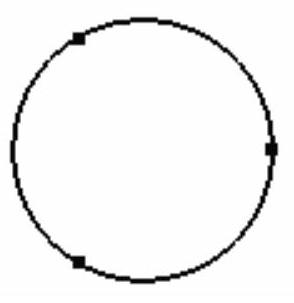
图4-80 创建等分点
2.两点打断
在“修改”面板中单击 (打断)按钮后,将立即菜单第一项切换为“两点打断”,即使用两点打断模式。两点打断模式提供了“伴随拾取点”和“单独拾取点”两种打断点拾取模式。将立即菜单第二项切换为“伴随拾取点”,然后拾取需打断的曲线,在拾取完毕后,系统直接默认将拾取点作为第一打断点,接着选择第二打断点。将立即菜单第二项切换为“单独拾取点”,拾取需打断的曲线,接着分别拾取两个打断点。无论使用哪种打断点拾取模式,拾取两个打断点后,被打断曲线在两个打断点处被打断,同时两点间的曲线会被删除。如果被打断的曲线是封闭曲线,则被删除的曲线部分是从第一点以逆时针方向指向第二点的那部分。两点打断的典型示例如图4-81所示。
(打断)按钮后,将立即菜单第一项切换为“两点打断”,即使用两点打断模式。两点打断模式提供了“伴随拾取点”和“单独拾取点”两种打断点拾取模式。将立即菜单第二项切换为“伴随拾取点”,然后拾取需打断的曲线,在拾取完毕后,系统直接默认将拾取点作为第一打断点,接着选择第二打断点。将立即菜单第二项切换为“单独拾取点”,拾取需打断的曲线,接着分别拾取两个打断点。无论使用哪种打断点拾取模式,拾取两个打断点后,被打断曲线在两个打断点处被打断,同时两点间的曲线会被删除。如果被打断的曲线是封闭曲线,则被删除的曲线部分是从第一点以逆时针方向指向第二点的那部分。两点打断的典型示例如图4-81所示。

图4-81 两点打断的典型示例
有关CAXA电子图板2015从入门到精通的文章

命令主要用于删除直线、圆或圆弧等实体的一部分,或将一个图形对象分割为两个同类对象。执行命令的方法如下:方法1单击工具栏中的按钮。即在“选择对象”提示下所选中的点默认为第一打断点。不论第一打断点以何种方式确定,均可在要求指定第二打断点时输入符号“@”,以确定第二点同第一点重合,此时对象在打断点处被切断。如果第二打断点选取在对象外部,则对象的该端被切掉。图6-18 命令应用示例......
2023-11-03

命令可以使图形在特定的地方断开,或将其截断一部分。另外,这里还可以重新选择第一个打断点或输入“@”直接打断于一点,下面将对此作详细介绍。选中该选项即可重新选择打断的第一点。直接输入“@”的打断效果如图3-56所示,为了方便观察,被打断的两段线分别被改成粗实线与细实线,打断点为点C。图3-56 打断于点的效果另外,AutoCAD 2015中还有一个命令的派生命令—,该命令的作用相当于命令在选择对象后直接输入“@”。......
2023-09-22

打断是删除或将对象分解为两部分,且对象之间可以有间隙,也可以没有间隙。打断的对象包括直线、圆、圆弧、椭圆等。打断于点时相当于将实体在打断点分解为两部分而外观上没有任何变化。将图6-50中的直线AC在B点处打断。命令:_break选择对象: 指定第二个打断点或[第一点]:打断后的图形如图6-51所示。单击“修改”工具栏中的“打断”按钮,命令行提示如下。图6-52 例题6-16图例图6-53 进行打断操作后的效果......
2023-10-21

下落曲线即投影曲线,使用下落曲线命令可以将位于二维平面上的曲线投影到固定的曲面上以创建曲面上的曲线即COS曲线。3)单击控制板中的按钮,完成下落曲线特征的创建,如图8-21所示,单击选项卡中的按钮,退出造型设计环境。图8-20 模型特征图8-21 下落曲线6)打开选项卡,勾选或选项,使投影曲线的起点或者终点延伸到临近的曲面边界位置。......
2023-06-19

投影工具可在实体上和非实体曲面、面组或基准平面上创建投影基准曲线,并且可使用投影基准曲线修剪曲面,创建扫描轨迹的轮廓。投影曲线不能是剖面线,如果选取剖面线作为基准曲线来投影,系统会忽略该剖面线。投影曲线的方法有两种:①投影草绘是通过创建草绘图形或将现有草绘图形复制到模型中进行投影;②投影链是选取已有曲线或链进行投影。创建投影曲线的具体步骤如下:打开源文件第3章∣3-2-1.prt文件,特征如图3-61所示。......
2023-06-19

通过对基准曲线进行修剪,将曲线的一部分截去,可产生一条新的曲线。如图3.3.11a所示,曲线1是实体表面上的一条草绘曲线,FPNT0是曲线1上的基准点,现需在点FPNT0处修剪该曲线,则操作步骤如下:Step1.将工作目录设置至D:\proewf5.2\work\ch03.03,打开文件curve_trim.prt。图3.3.11 用修剪创建基准曲线图3.3.12 “修剪”操控板Step4.选取基准点FPNT0。此时基准点FPNT0处出现一方向箭头,该箭头指向修剪后的保留侧。......
2023-06-20

选择菜单栏中的“文件”→“另存为”命令,输入VI名称为“使用Express VI生成曲线”。2)在“函数”选板中选择“Express ”→“算数与比较”→“公式”VI,弹出“配置公式”对话框,如图6-135所示。图6-135 “配置公式”对话框图6-136 输出公式波形4.创建仿真信号1)在“函数”选板中选择“Express”→“输入”→“仿真信号”VI,将“仿真信号”Express VI放置在程序框图中,这时LabVIEW将自动打开“配置仿真信号”对话框。......
2023-11-07

图2-31 输入坐标系基准点偏移值图2-32 所得基准点3)执行选项卡组下拉列表中的命令,如图2-33所示,系统弹出如图2-34所示的控制板,按住Ctrl键依次选取~,选择连接方式为的曲线,如图2-35所示。图2-35 连接图2-36 下拉列表5)若要在点之间进行直线连接,可在选择两基准点后单击控制板中的按钮,然后依次单击其余点形成如图2-38所示特征,打开选项卡并勾选选项,可对各点单独设置圆角半径。图2-39 对话框1图2-40 对话框2......
2023-06-19
相关推荐